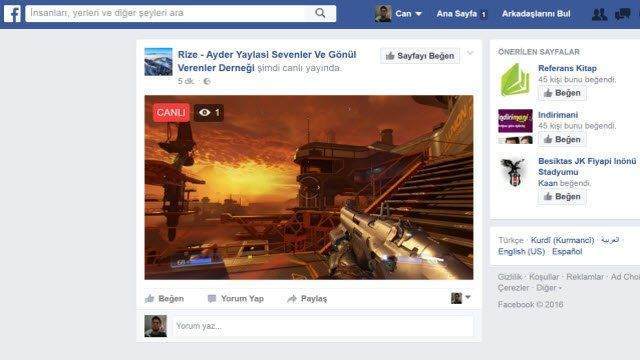
Bilgisayarınızda çalışan herhangi bir oyunun canlı yayınını nasıl Facebook’a nasıl aktaracağınızı Facebook’ta Canlı Oyun Yayını Nasıl Yapılır ? konumuzda anlatacağız.
Facebook’ta Canlı Oyun Yayını Nasıl Yapılır ?
Facebook üzerinde oyunlarınızı canlı olarak yayınlamak için temel olarak 2 şeye ihtiyacınız var. İlk olarak kendinize ait bir Facebook grubuna sahip olmanız gerekiyor; çünkü Facebook Live ile oyun canlı yayınınızı sadece grup sayfanız üzerinden paylaşabiliyorsunuz.
Facebook’ta grup açmak ücretsiz ve dilediğiniz zaman grup açabiliyorsunuz. İkinci olarak da Open Broadcaster Software ya da kısa adıyla OBS adlı açık kaynak kodlu, ücretsiz olarak kullanabileceğiniz programa ihtiyaç duyuyorsunuz. Yani canlı yayınlarınızı yapabilmek için cebinizden tek bir kuruş ödemenize gerek yok. Open Broadcaster Software’i indirmek için bu bağlantıyı kullanabilirsiniz:
Facebook grubunuzu açtıysanız ve OBS’i indirdiyseniz canlı yayın ayarlarını yapmaya başlayabiliriz.
Sayfanızı Canlı Yayına Hazır Hale Getirin
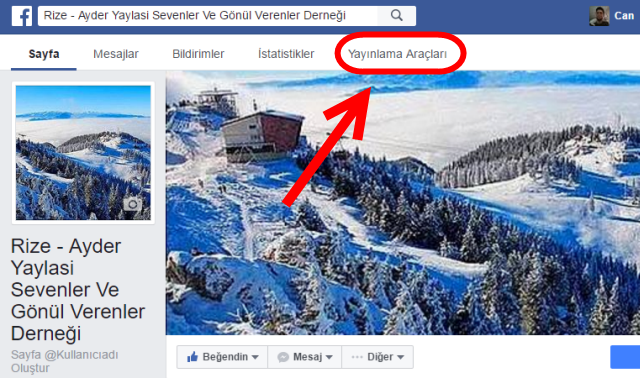
Facebook’ta Canlı Oyun Yayını yapabilmek için Facebook grup sayfanızı açın ve sayfanın sağ üst köşesindeki “Yayınlama Araçları” bölümüne tıklayın. Bu bölüme tıkladıktan sonra açılan sayfada sol taraftan “Video Kütüphanesi” başlığına tıklayın:
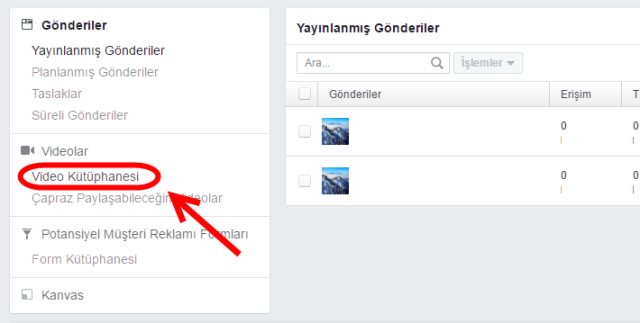
Video Kütüphanesi açılınca sağ taraftaki “Canlı” tuşuna tıklayın:
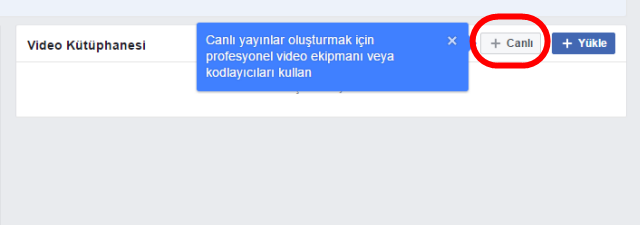
Canlı tuşuna tıkladığınızda karşınıza alttaki “Canlı Video Oluştur” penceresi gelecek. Bu pencerede ihtiyacımız olacak şeyler Seperate Fields altındaki Sunucu URL’si ve Akış Anahtarı bölümünde yazan bilgiler. Bu sayfayı herhangi bir değişiklik yapmadan açık bırakın, şimdi OBS ayarlarını yapacağız.
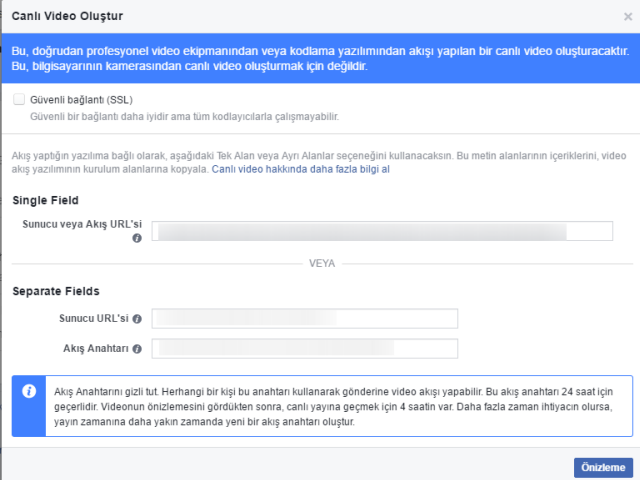
Open Broadcaster Software Ayarlarını Yapın
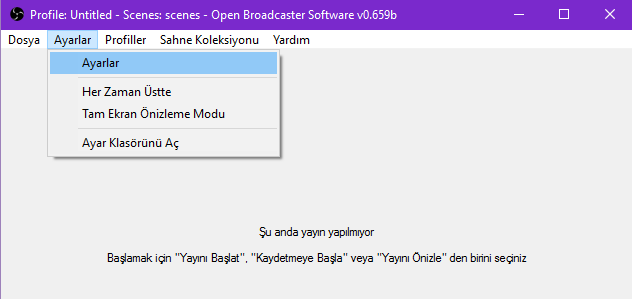
Open Broadcaster Software yazılımını yukarıda paylaştığımız bağlantıyı kullanarak indirip yükledikten sonra programı çalıştırın ve Ayarlar menüsüne girin. Ayarlar menüsünde birkaç farklı ayarı değiştireceğiz. İlk olarak değiştireceğimiz ayar Kodlama başlığı altındaki bithızı:
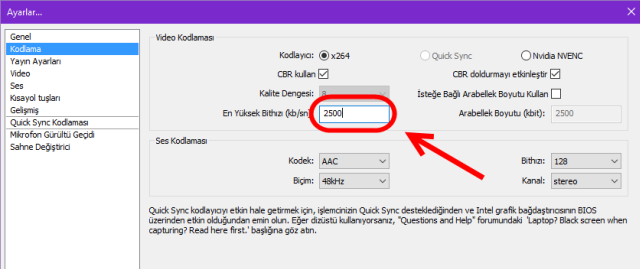
Facebook’ta Canlı Oyun Yayını için tavsiye ettiği bithızı 2500 civarında. Bu değerden yüksek bithızı değerleri yayınlarda problem yaratabiliyor. Bu nedenle bu ayarı 2500’e çekin. Kodlama ayarlarından sonra Yayın Ayarları başlığına geçiyoruz:
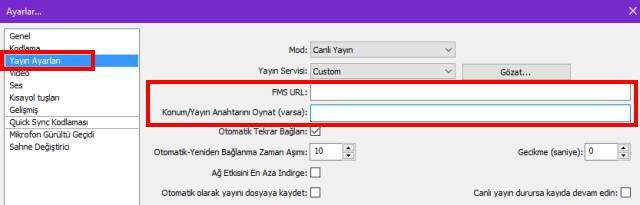
Burada 2 şeye ihtiyaç duyacağız. Bunlar FMS Url ve Konum/Yayın Anahtarını Oynat bilgileri. Bu bilgileri alacağımız yer ise Facebook grup sayfamızda açık olan Canlı Video Oluştur penceresi. Facebook grup sayfamızın Canlı Video Oluştur penceresinde yer alan Seperate Fields bölümünün altındaki Sunucu URL’si FMS URL’ye gireceğimiz adres:
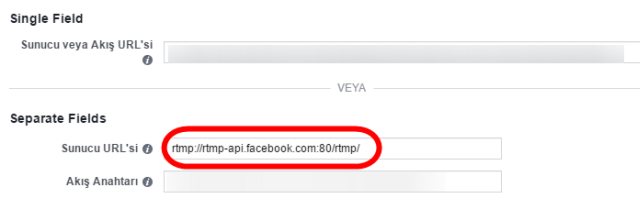
Sunucu URL’sinde yer alan adresi kopyalayın ve OBS üzerinde açık olan Yayın Ayarları’nda FMS URL bölümüne girin. OBS Yayın Ayarları’nda yer alan Konum/Yayın Anahtarını Oynat bilgileri ise Facebook grup sayfamızın Canlı Video Oluştur penceresinin Seperate Fields bölümünün altındaki Akış Anahtarı:
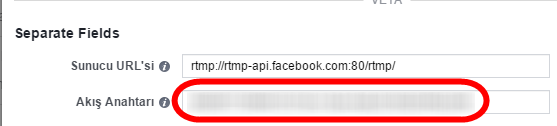
Akış Anahtarı bölümündeki anahtarı kopyalayın ve OBS üzerinde açık olan Yayın Ayarları’ndaki Konum/Yayın Anahtarını Oynat bölümüne girin:
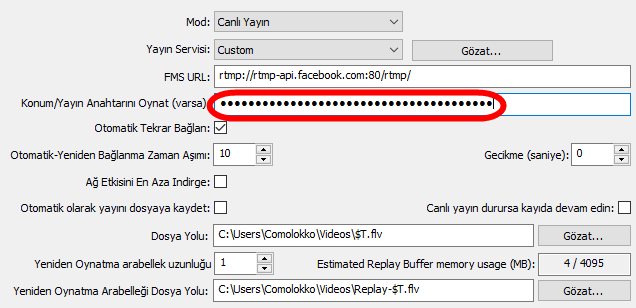
ÖNEMLİ NOT: Konum/Yayın Anahtarını ile ilgili bilmeniz gereken şey bu anahtarın her canlı yayına özel olarak oluşturuluyor olması. Yani yeni bir canlı yayın yapacağınızda bu anahtarı Facebook grup sayfanızın Akış Anahtarı bölümünden kopyalamanız ve yeniden OBS üzerine girmeniz gerekiyor.
Yayın Ayarları’nı tamamlayınca video ayarlarına geçiş yapıyoruz:
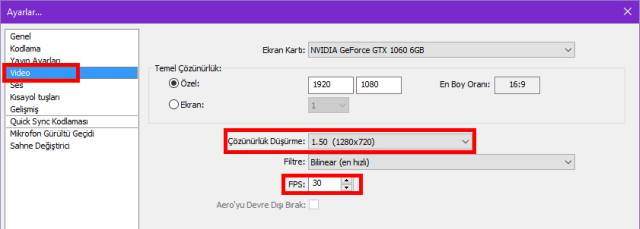
Video ayarlarında temel çözünürlük 1920 x 1080’de kalabilir. Burada değiştirmemiz gereken şey “Çözünürlük Düşürme” ayarı. Bu ayarın 1280 x 720’de olduğua emin olun; çünkü Facebook henüz bu çözünürlükten yüksek çözünürlükte canlı yayınları desteklemiyor. FPS ayarının da 30 olması gerekiyor; Facebook bizi maksimum 30 FPS limitiyle sınırlamakta. Video ayarları bitince ses ayarlarına geçiyoruz.
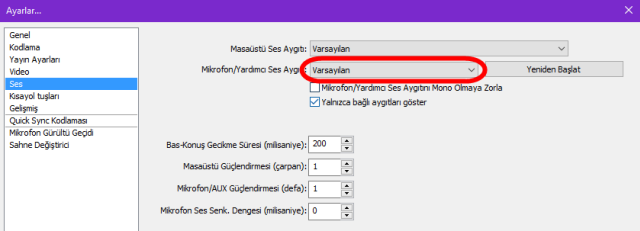
Eğer canlı yayınınıza konuşmalarınızı eklemek isterseniz Ses başlığı altındaki Mikrofon/Yardımcı Ses Aygıtı bölümünden mikrofonunuzu seçmeniz gerekiyor. Bütün bu ayarları yaptıktan sonra Open Broadcaster Software’in ana ekranına dönün ve canlı yayınını yapmak istediğiniz oyunu çalıştırarak tekrar masaüstüne geçiş yapın.
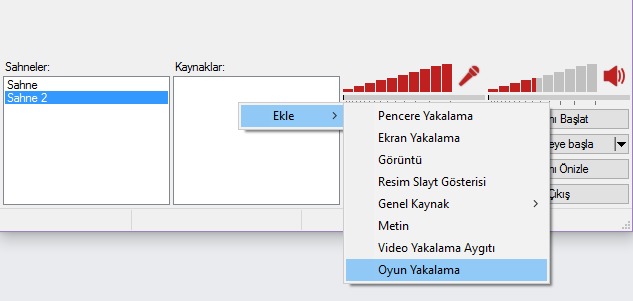
OBS ana ekranında alt bölümde yer alan “Kaynaklar” bölümünün üzerine farenin sağ tuşu ile tıklayın ve açılan “Ekle” menüsünden “Oyun Yakalama” seçeneğini seçin. Kaynağınıza oyununuzun ismini verebilirsiniz. İsim verme işlemi tamamlandıktan sonra da kaynak seçim ekranı gelecek:
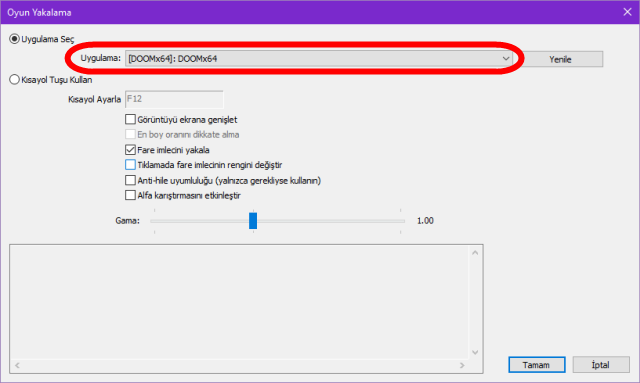
Eğer canlı yayın yapacağınız oyun açıksa yukarıdaki resimde işaretlenmiş olduğumuz “Uygulama” menüsü altında oyununuzun ismini görebileceksiniz. Bu menüden oyununuzu seçin ve Tamam tuşuna tıklayarak OBS ana ekranına geri dönün.
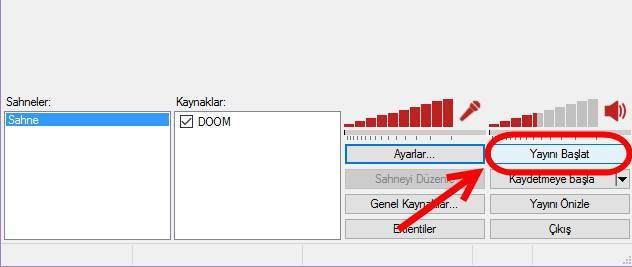
OBS ana ekranındaki “Yayını Başlat” tuşuna tıkladığınızda oyununuzun canlı yayınının önizlemesini OBS penceresinde görebileceksiniz. Eğer oyunu simge halinde küçülttüyseniz önizlemesinin OBS ana penceresinde siyah ekran olarak görünmesi normal. Şimdi Facebook grup sayfanıza geri dönün ve Canlı Video Oluştur penceresinde altta yer alan “Önizleme” tuşuna tıklayın:
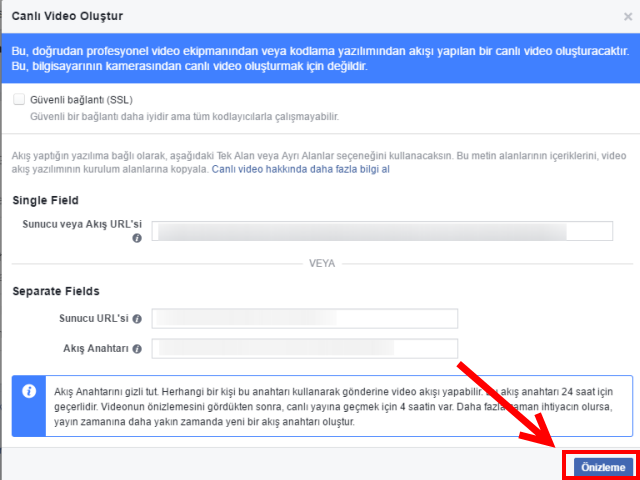
Açılan pencerede canlı yayınınızın önizlemesi karşınıza çıkacaktır. Eğer oyunu simge durumunda küçülttüyseniz burada siyah ekran görmeniz normal, oyuna dönünce görüntü geri gelecektir. Bu pencerede canlı yayınınıza bir ad verebilir, canlı yayınınızın Faceook aramalarında çıkabilmesi için etiketler ekleyebilirsiniz. Canlı yayına başlamak için alt bölümdeki “Canlu Yayıma Geç” tuşuna tıklayın:
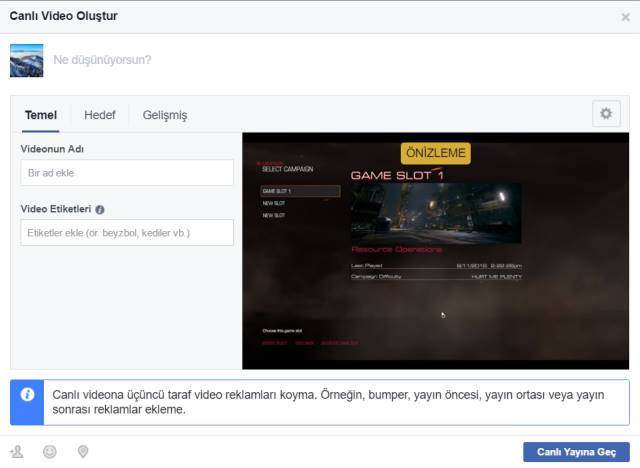
Artık canlı yayınınız başladı. Videonuzun bağlantınızı arkadaşlarınızla veya takipçilerinizle paylaşarak canlı yayınınızın seyredilmesini sağlayabilirsiniz. İyi eğlenceler!